Annonse
Fotostrømmen din er populær. Så mye at du har bestemt deg for å starte en ny Instagram-konto. Men hvordan vil du håndtere dem? På en smarttelefon har du muligheten til å installere flere klientapper, men hva kan du gjøre for å administrere flere Instagram-kontoer på din stasjonære datamaskin?
Instagram-nettstedet: Not For Desktops
Instagram på telefonen din: den er enkel å bruke, er det ikke? I appen kan du bla gjennom feeder, knipse bilder, legge til filtre og laste opp, samtidig merke venner og legge til bildet i andre sosiale nettverk.

Forståelig er det ikke sant på din stasjonære datamaskin. Du kan ikke en gang registrere deg for tjenesten, og heller ikke laste opp et bilde via Instagram-nettstedet, som virker optimalisert for å vise gallerier med bilder.
Vi er glade for å rapportere at det er en måte du kan laste opp bilder fra din stasjonære eller bærbare datamaskin til Instagram på. Det krever et programvare kalt BlueStacks, som egentlig er en Android-emulator. Vi har omtalt det flere ganger tidligere på MakeUseOf, og BlueStacks er ganske enkelt en av de mest nyttige stykker programvare for å opprettholde Android-opplevelsen på Windows XP og nyere, og på Mac OS X.
Du kan få din kopi av BlueStacks, en gratis app, fra www. BlueStacks.com. Merk at det er inkompatibelt med noen antivirus / Internett-sikkerhetsprogramvare, for eksempel Bitdefender Internet Security 2015 Bitdefender Internet Security 2015: Det ideelle valget for hjemme-PCer [Giveaway]Tilbyr antivirus, personvern, sikker bank, brannmur og foreldrekontroll for bare 79,95 dollar, Bitdefender Internet Security 2015 ser ut til å være det optimale valget for alle som ønsker å gi hjemme-datasikkerhet a øke. Les mer .
Med BlueStacks kan du kjøre Android-apper på din stasjonære eller bærbare datamaskin. Ettersom Instagram har en Android-app, kan du sannsynligvis se hvor vi går med dette ...
Forbedre tilgangen til Instagram på datamaskinen din med BlueStacks
Vi har tidligere dekket BlueStacks-oppsettet her på MakeUseOf BlueStacks lar deg oppleve Android fra datamaskinenTilbake i januar ble BlueStacks introdusert for MUO-lesere i en artikkel som gir lignende alternativer til emuleringsprogramvaren. Siden den gang har utviklingen av BlueStacks kommet frem på en måte som, etter min mening, ... Les mer , så vil oppfordre deg til å sjekke den aktuelle artikkelen for å finne ut mer om det. Her er en oversikt:
Når BlueStacks er konfigurert, er det på tide å installere Instagram, som du kan gjøre ved å besøke Google Play og legge inn dine foretrukne Google-kontodetaljer. Når du er installert, logg deg på Instagram, så kan du begynne å dele bildene dine!
Hvordan kan du få bildene dine fra telefonen til datamaskinen? På en gang er den beste måten via en skylagringstjeneste som Dropbox eller Google Drive, som må konfigureres på telefonen din og på BlueStacks-installasjonen på datamaskinen din. Imidlertid er det nå mulig å bare kopiere data fra harddisken din til BlueStacks ved å bruke Alle apper> BlueStacks-innstillinger> Importer Windows-filer, hvorpå du bør bla etter filene du vil ha tilgang til i BlueStacks.
Fra dette tidspunktet, laste opp et bilde eller videoklipp til Instagram (kan du laste opp klipp du redigerte på din stasjonære datamaskin 8 måter å lage uforglemmelige Instagram-videoerDet er enkelt å lage en Instagram-video. Å gjøre det uforglemmelig er imidlertid mye tøffere. Heldigvis er det forskjellige tips og triks som du kan bruke for å hjelpe deg med å lage en video for å gjøre inntrykk. Les mer ) er så enkelt som å peke på kameraikonet, bla etter bilder og velge bildet du vil laste opp med vanlig beskrivelse, tagger og valg av sosiale nettverk. Det er en god sjanse for at PCen eller nettbrettkameraet ditt ikke er kompatibelt med BlueStacks, Imidlertid, så sørg for at alt du vil knipse med, gjør det fra verten din operativsystem.
Enhver app du installerer via BlueStacks vil opprette en Windows 8 Start-skjermbrikke, som kan være veldig nyttig for å åpne appen eller spillet det gjelder uten å åpne BlueStacks først!
Instagram Installert: På tide å bruke det!
Med Instagram installert på BlueStacks, kan du bruke appen til å opprette en ny konto, eller logge på og bruke den nøyaktig slik du ville gjort Android-appen - fordi det er hva det er!
Bruk musen (tilrådelig, selv om du bruker et Windows-nettbrett), trykk på Registrer-knappen og følg instruksjonene for å opprette kontoen din. Hvis du logger deg på en eksisterende konto, bør det være klart hvordan du gjør dette.
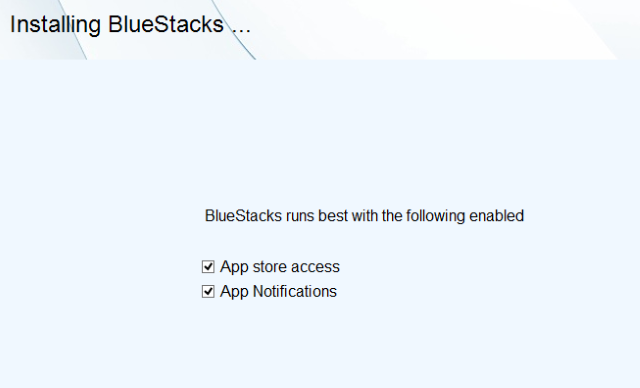
Noe av det beste med BlueStacks er at det gir popup-meldinger utenfor appen for varsler og varsler i Android, selv om dette er noe du trenger å aktivere ved installasjonen scene. Dette betyr at du ikke bare kan kjøre Instagram på datamaskinen din, du kan også få varsler-popups takket være BlueStacks! Hver gang noen følger deg eller liker eller kommenterer et bilde du har lastet opp, får du et varsel.
Bruk Instagram-innstillingsmenyen for å tilpasse hvordan disse varslene vises.
Instagram Eller Instwogram?
Selv om det å kjøre Instagram-appen innen BlueStacks er løsningen på å laste opp bilder ved å bruke skrivebordet ditt, kan det hende du har flere kontoer. Kanskje du opplever at det er bra nok å kjøre en konto på telefonen din og en andre på PC-en, men det er en god sjanse for at det ikke er det.
Den beste løsningen for å håndtere flere Instagram-kontoer på Android er å installere Instwogram, som fungerer som en andre Instagram-app.
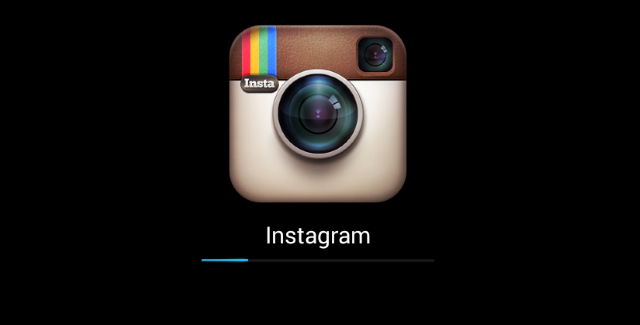
I en bemerkelsesverdig tilfeldighet er dette en annen app vi har tidligere dekket på MakeUseOf Vil du ha flere Instagram-kontoer på din Android? Prøv dette!Eier du mer enn en Instagram-konto? Å administrere begge på samme Android-enhet kan virke ved siden av umulig, men det er lettere enn du tror. Les mer . For å installere den på BlueStacks, last ned Instwogram APK-filen til datamaskinen og dobbeltklikk. Dette vil føre til at den automatisk installeres i BlueStacks, hvor du kan starte, logge på og begynne å laste opp bilder!
Eier du en Chromebook? Ingen BlueStacks nødvendig!
Hvis du eier en Chromebook, vil du være glad for å vite at BlueStacks ikke er nødvendig for å få tilgang til Instagram.
Selv om det ville være flott å ha en Instagram-app for Chromebook, er det beste alternativet på dette tidspunktet å kjøre Instagram-appen i Chrome-nettleseren. Det er etablert et par måter å kjøre Android-apper på på denne måten, som begge kan være litt fiddly.
Hvis du kan takle å bli skitten av fingrene med ZIP-filer, da prøv en av disse metodene for å kjøre Android APK-filer i Chrome-nettleseren Slik kjører du Android-apper i Chrome på Mac / Linux / WindowsDet er nå mulig å kjøre Android-apper i Chrome-nettleseren - det tar bare litt arbeid. Les mer .
Flere Instagram-kontoer? Prøv dette!
Enten du har dedikerte Instagram-kontoer for deg og hundene dine, eller du har ansvaret for det sosiale nettverk oppsøkende for arbeidsgiveren din, det er mange grunner til at du kan ha flere Instagram kontoer.
I motsetning til Facebook og Twitter er det rett og slett ikke lett å få tilgang til flere Instagram-kontoer, og når du vurderer hvor begrenset desktop-grensesnittet er til det sosiale nettverket. Du vil innse at å bruke Stacks, muligens med Instwogram-appen, er den beste alternativ.
Har du flere Instagram-kontoer? Har du funnet en annen løsning? Fortell oss om det i kommentarene.
Utvalgt bildekreditt: PlaceIt.net
Christian Cawley er assisterende redaktør for sikkerhet, Linux, DIY, programmering og teknisk forklart. Han produserer også The Really Useful Podcast og har lang erfaring innen stasjonær og programvare. Christian er en bidragsyter til Linux Format-magasinet, en Raspberry Pi tinkerer, Lego-elsker og retrospill-fan.

